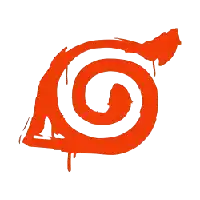咱们用AutoCAD画图的时候,有时候会碰上这样的事儿,就是标注的字体和箭头小得可怜,怎么瞅都瞅不清。比如说,咱们按照1:1的比例去画那些特别大的图纸,就容易出现这种情况。为啥呢?因为CAD默认的标注样式里,字体和箭头的大小都是2.5。图纸画得大了,这标注的文字和箭头就显得特别小,得放大才能看清楚。下面我就给大家说说怎么解决这个问题。
操作方法很简单,跟着我做就行:
1、先把AutoCAD2024软件打开,然后鼠标右键点一下图上的标注,选【快捷特性】,看看现在的标注样式是啥。
2、现在的标注样式可能是【ISO-25】,或者其他什么样式。
3、在命令栏里打上【DIMSTYLE】这几个字母,然后敲一下回车键。
4、这时候会弹出一个叫【标注样式管理器】的窗口。你先找到你现在用的那个标注样式,点一下,然后再点【修改】这个按钮。
5、在打开的窗口里,咱们再找到【调整】这个选项卡,你能看到一个叫【使用全局比例】的地方。你就把比例值改成合适的数,比如说10,然后点【确定】。
6、点完【确定】,再点一下【关闭】按钮,把窗口关上。
7、你回到CAD的绘图界面看看,标注的字体和箭头都变大了,跟你的图纸大小很匹配。
你可能感兴趣的
 单机游戏《全面战争:战锤2》玩法攻略
单机游戏《全面战争:战锤2》玩法攻略
 Sakana AI 推出自动搜索人工生命算法
Sakana AI 推出自动搜索人工生命算法
 DeepSeek-RAG-Chatbot 本地部署的高效文档检索与智能问答工具
DeepSeek-RAG-Chatbot 本地部署的高效文档检索与智能问答工具
 小米大家电业务正在稳步增长
小米大家电业务正在稳步增长
 Python 可视化调试工具:Cyberbrain
Python 可视化调试工具:Cyberbrain
 西柚加速器:加密隧道保护隐私,全球最快连接,无广告干扰
西柚加速器:加密隧道保护隐私,全球最快连接,无广告干扰
 快连加速器 - 智能AI一键连接加速只需三秒
快连加速器 - 智能AI一键连接加速只需三秒
 Shopify新网站流量增长指南:如何实现从0到1的增长
Shopify新网站流量增长指南:如何实现从0到1的增长
 个税综合所得年度汇算之专项附加扣除项目有哪些?
个税综合所得年度汇算之专项附加扣除项目有哪些?
 Ty加速器:24小时自动发货,不限客户端
Ty加速器:24小时自动发货,不限客户端
 极致轻薄的AI工程师本:ThinkPad T14s AI 2024锐龙版
极致轻薄的AI工程师本:ThinkPad T14s AI 2024锐龙版
 Origin2024 如何绘制分组柱状嵌套图
Origin2024 如何绘制分组柱状嵌套图
Copyright © 加速部落

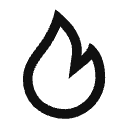 热门推荐
热门推荐
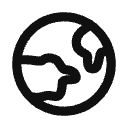 热门部落
热门部落